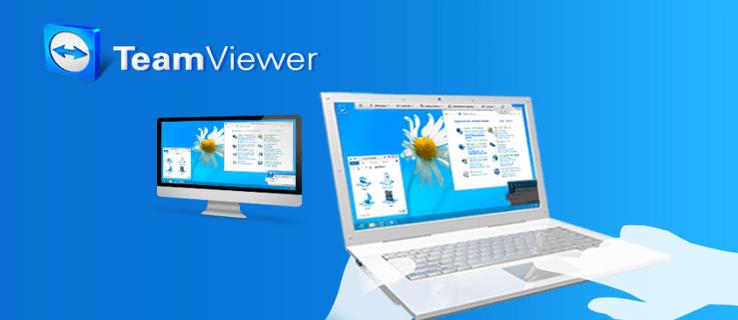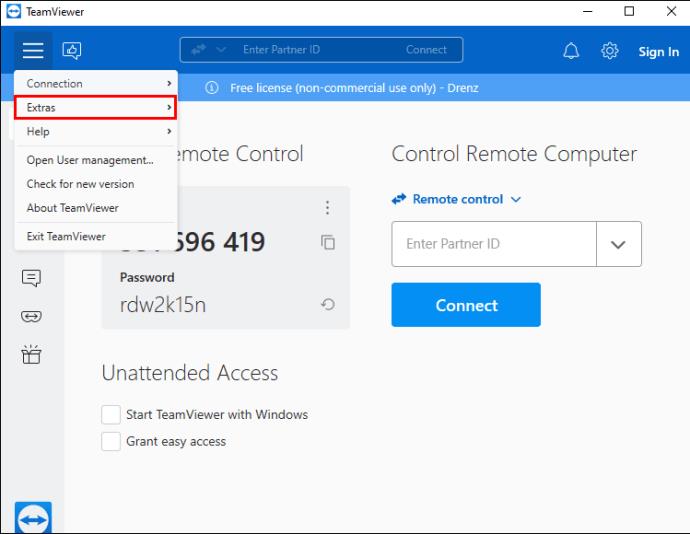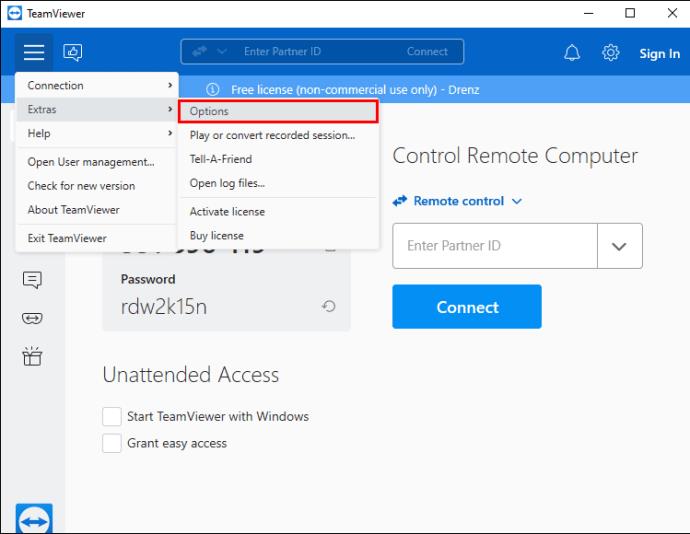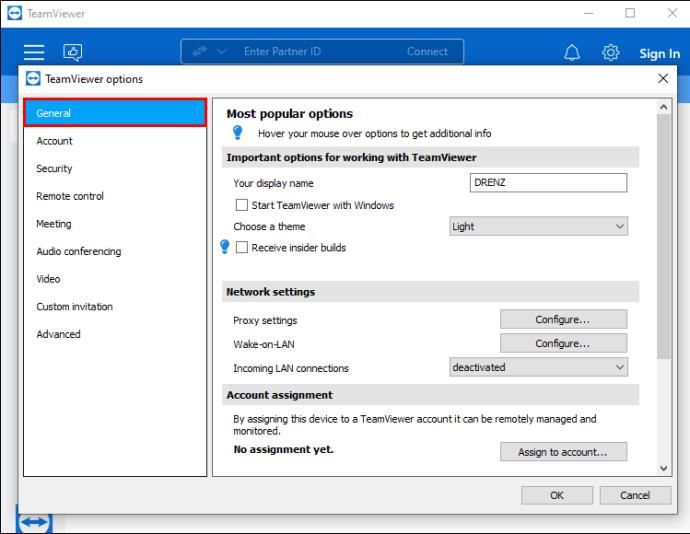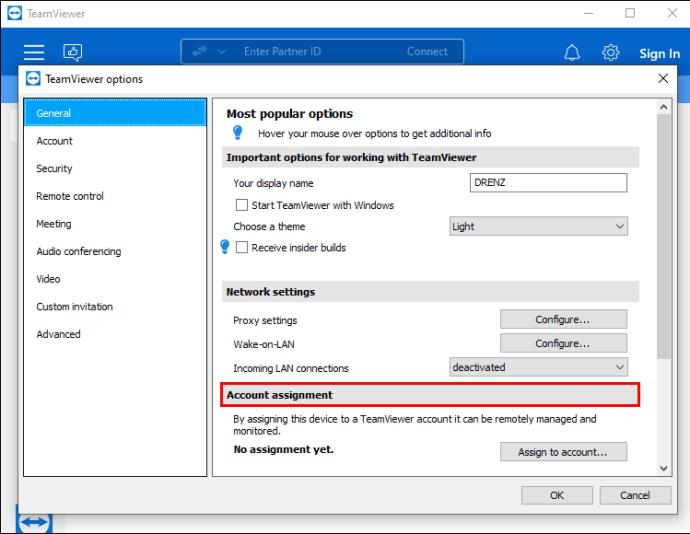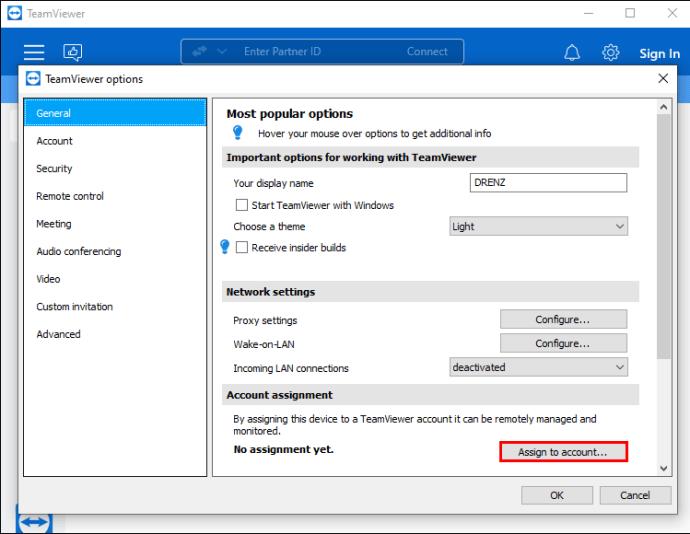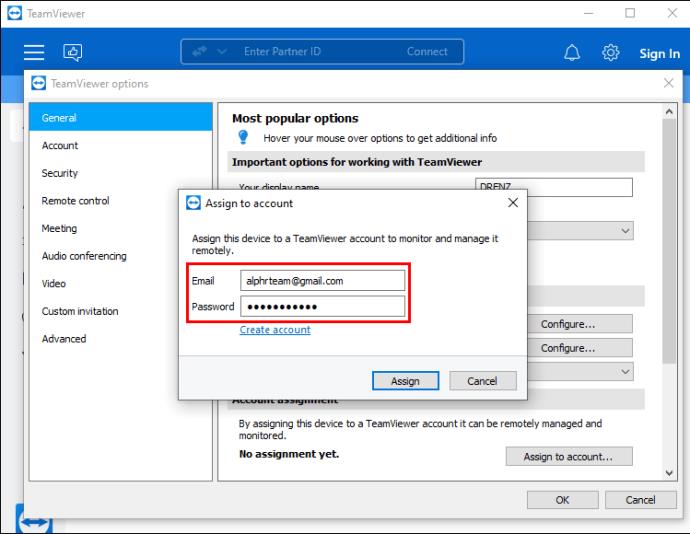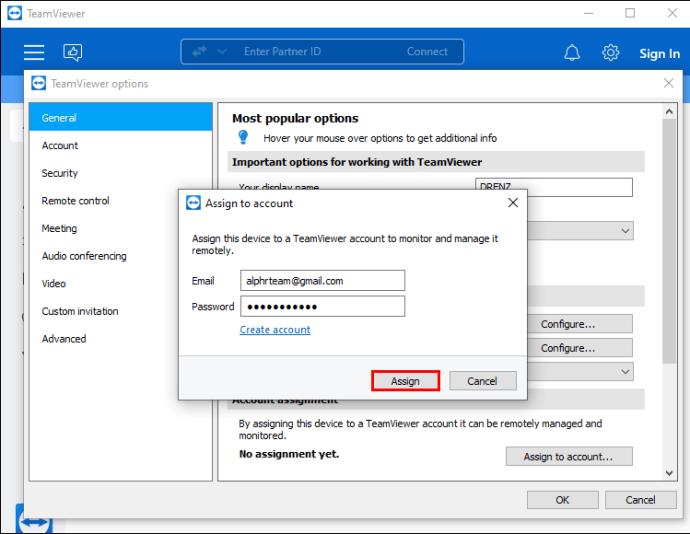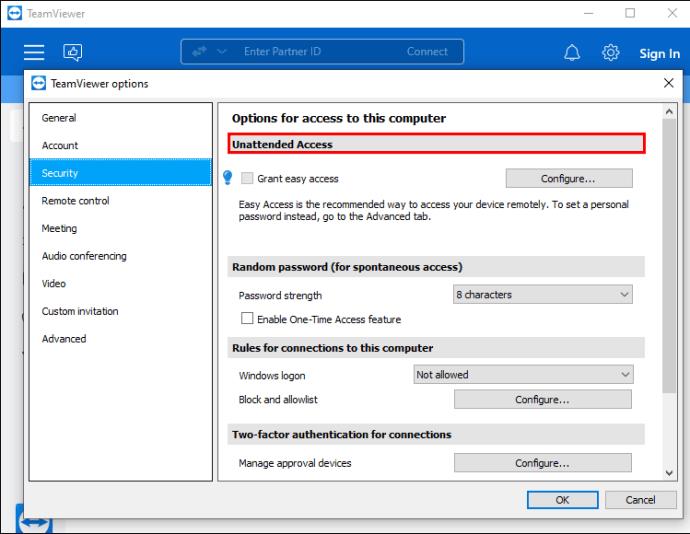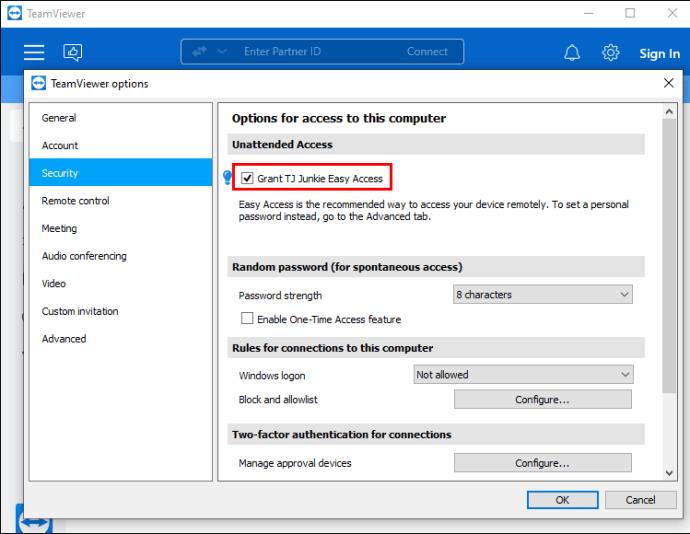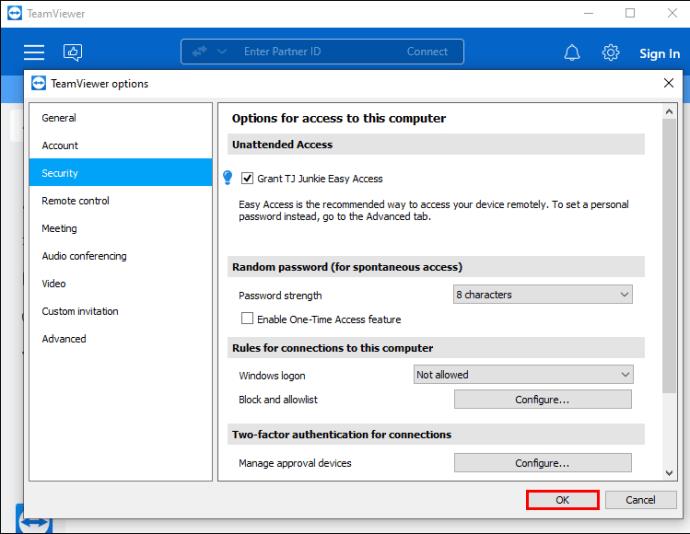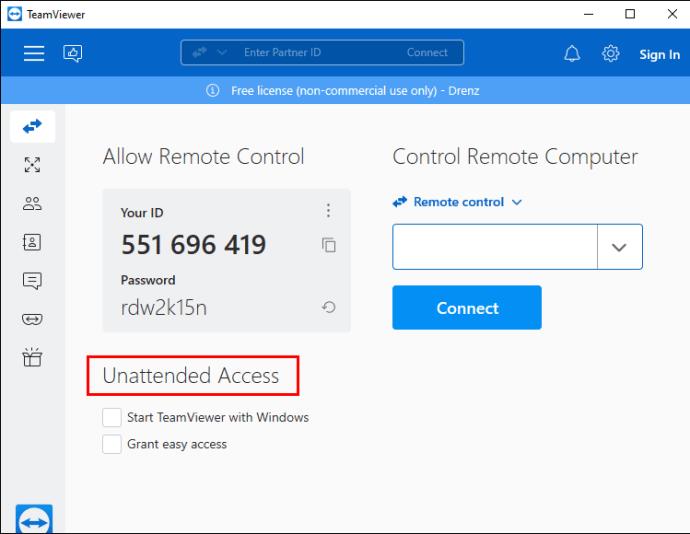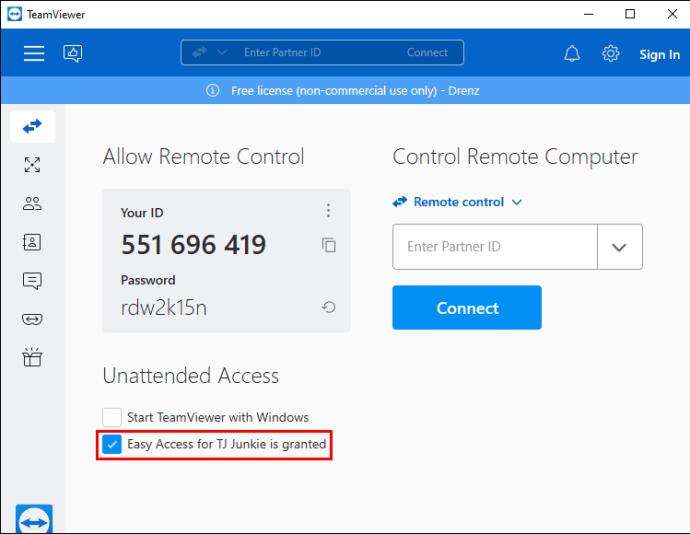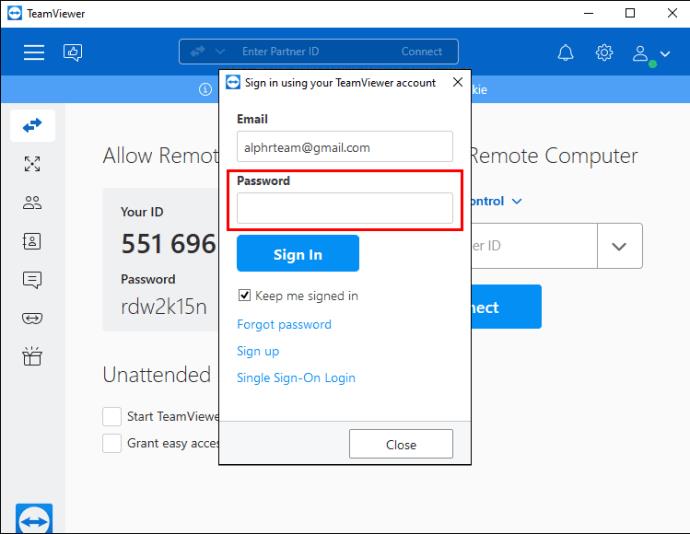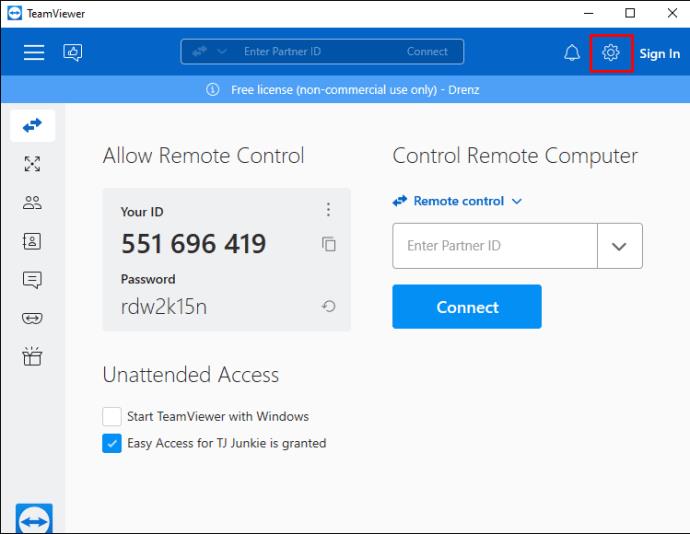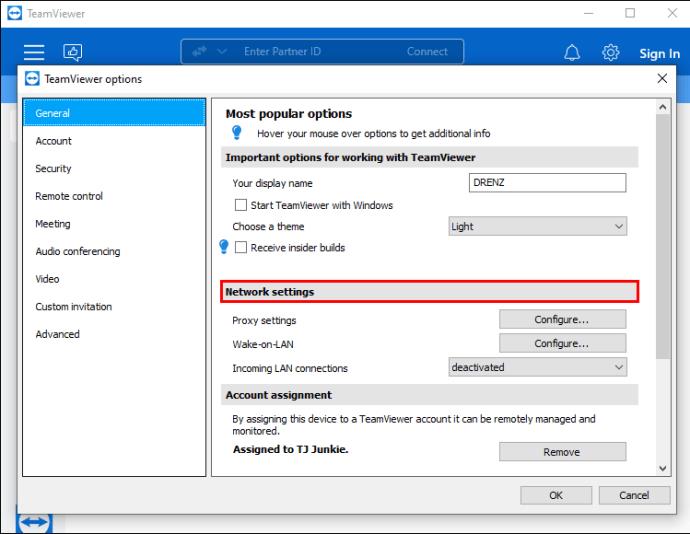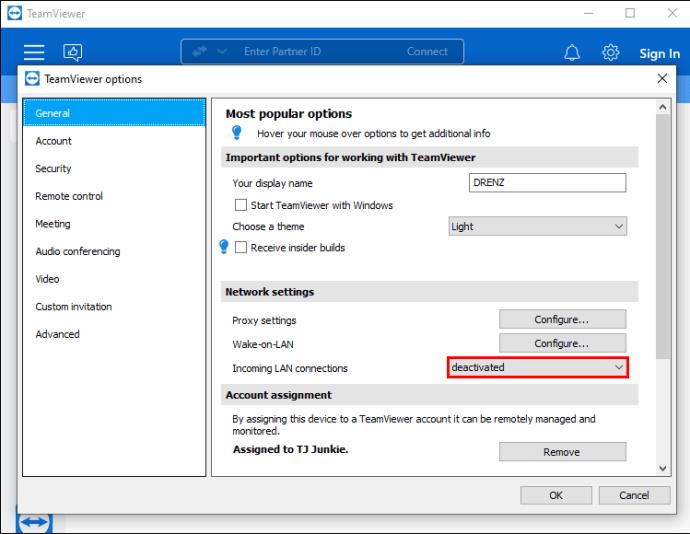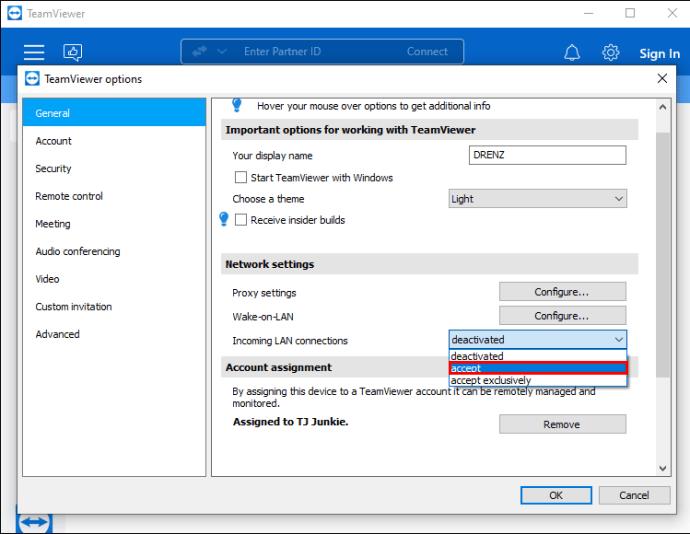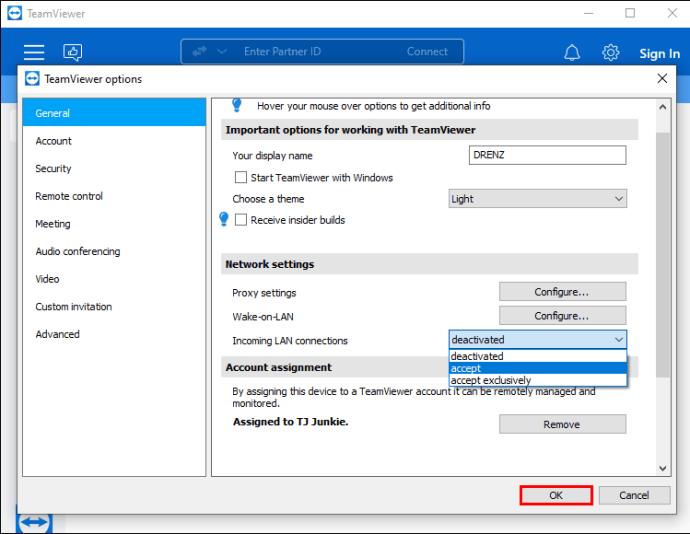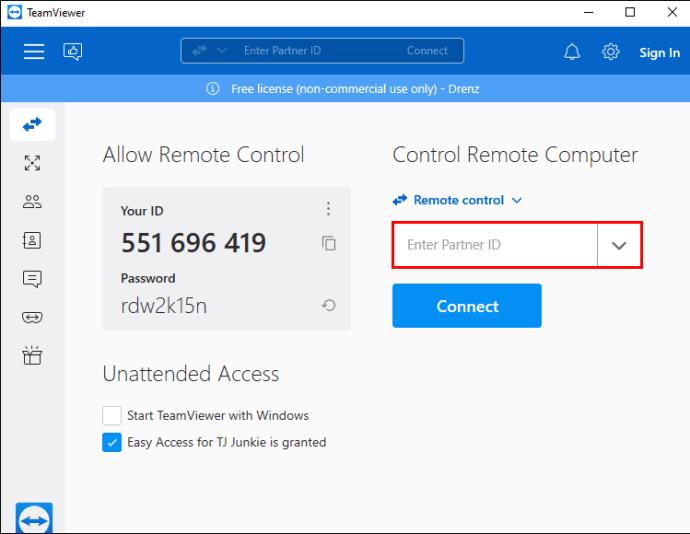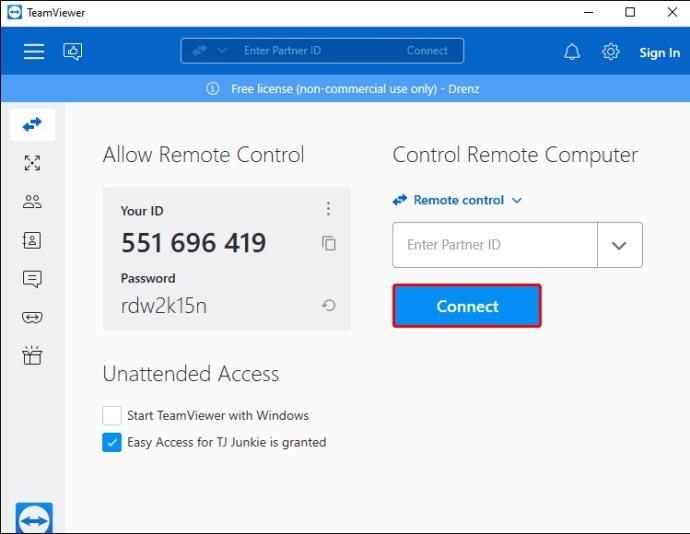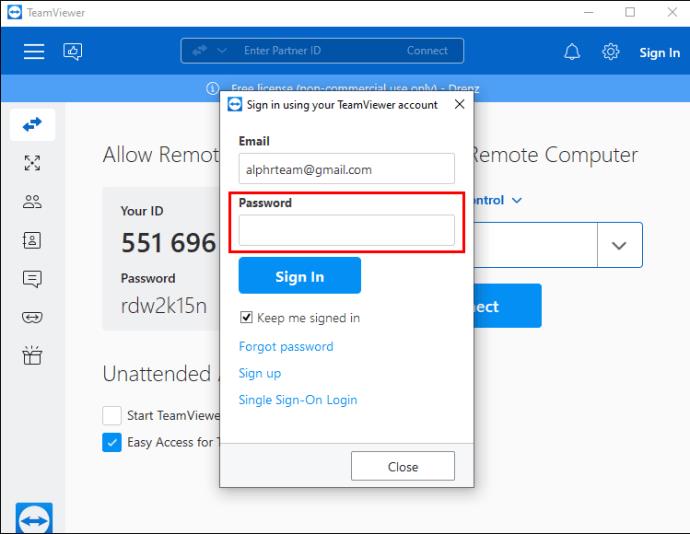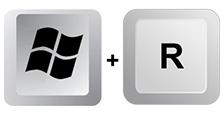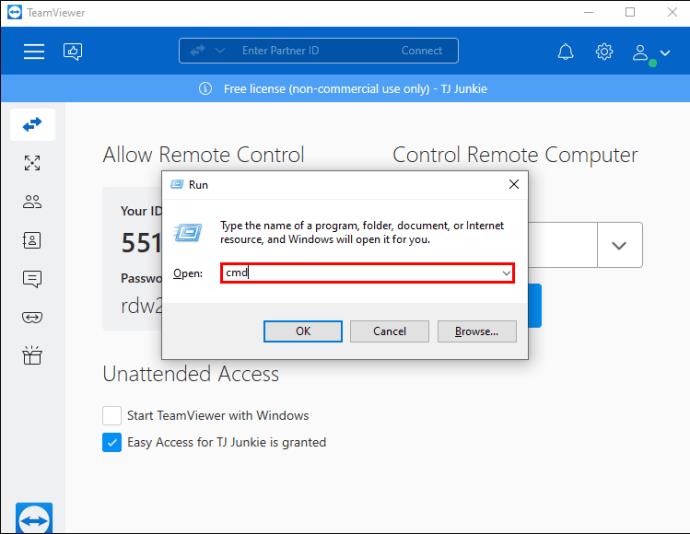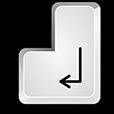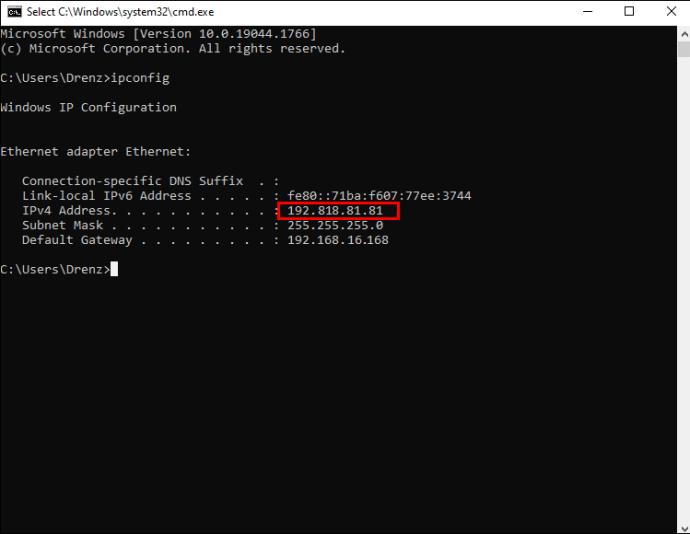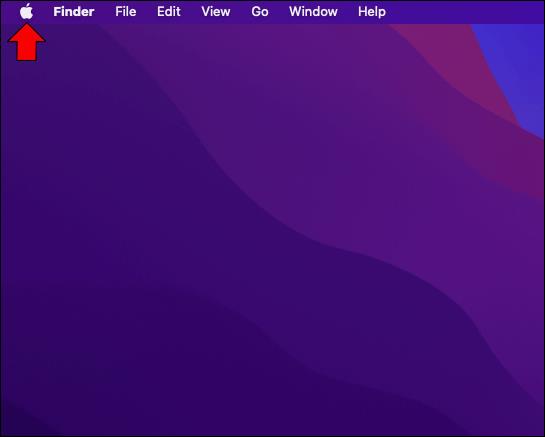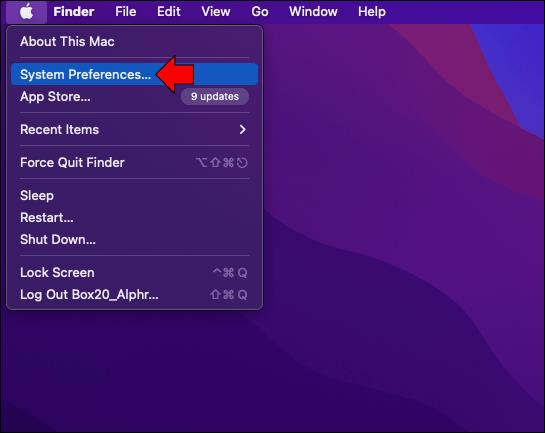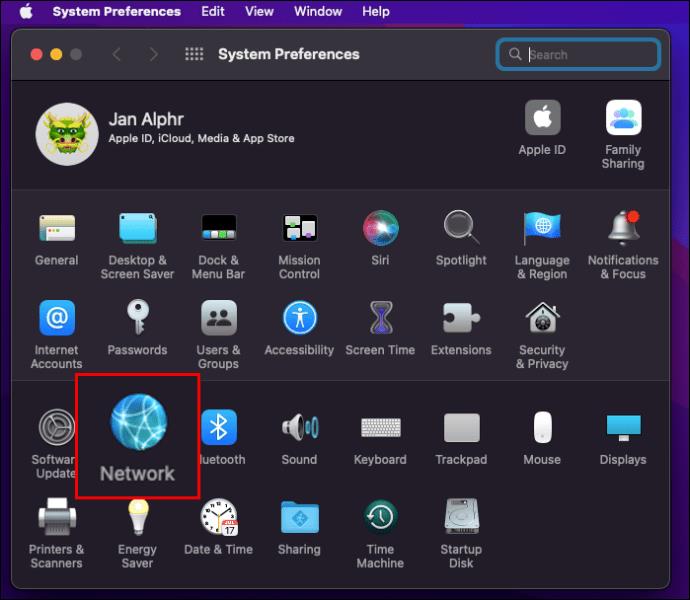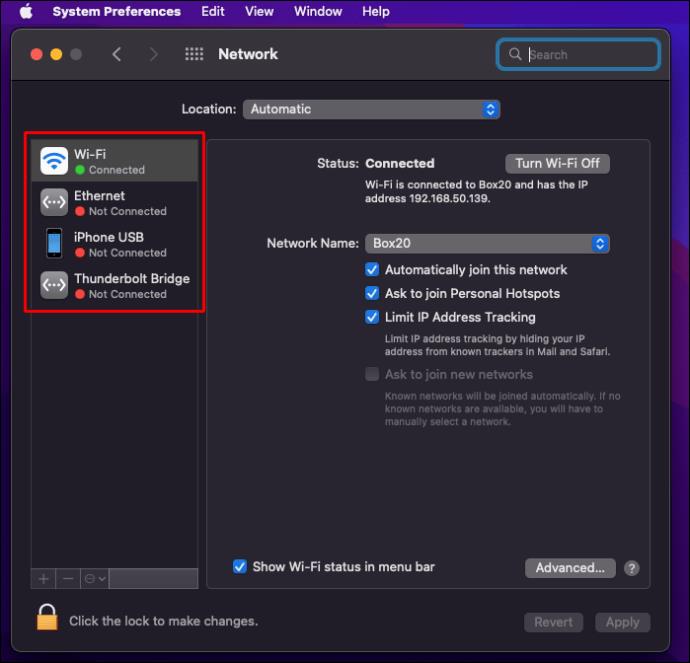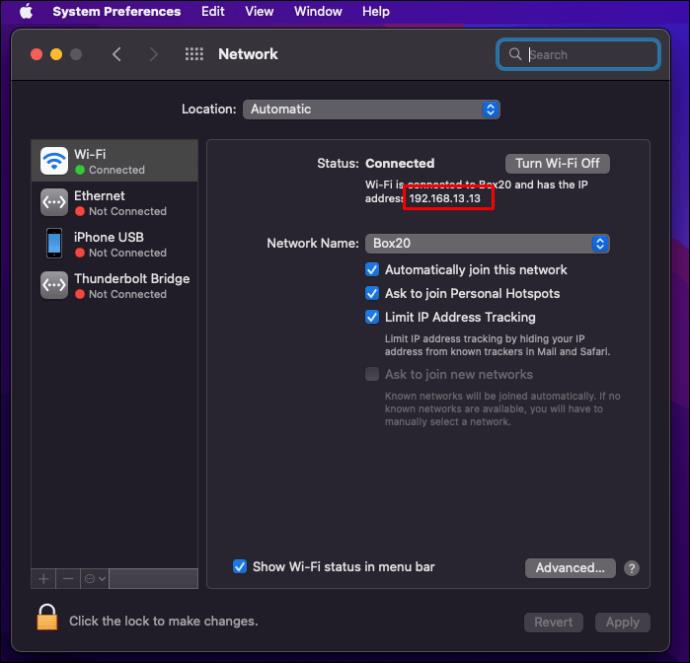Toegang tot een computer op afstand kan zeer voordelig zijn, zowel in uw persoonlijke leven als in uw zakelijke inspanningen. U kunt deze handige optie gebruiken om snel een belangrijk bestand op de kantoorcomputer te vinden of een probleem op te lossen voor uw minder technisch onderlegde vrienden.
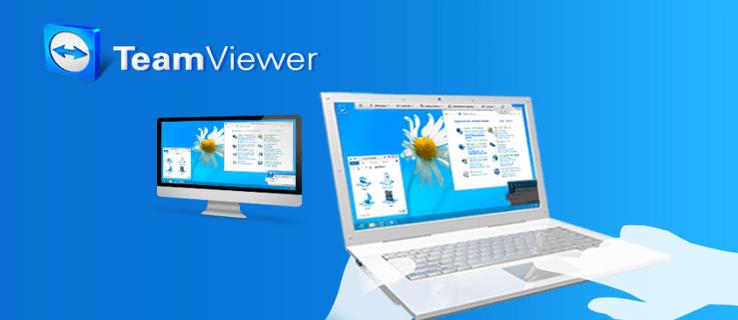
Als TeamViewer uw favoriete software is, vraagt u zich misschien af hoe u deze afstandsbediening mogelijk kunt maken. Blijf lezen om te leren hoe u een computer toevoegt aan TeamViewer en er toegang toe krijgt met of zonder wachtwoord.
Hoe een computer aan TeamViewer toe te voegen
Er kunnen meerdere apparaten onder uw TeamViewer- account staan. Zodra je een nieuw apparaat aan je account hebt toegevoegd, kun je het op elk moment op afstand beheren en bewaken.
Het toevoegen van een nieuwe computer aan uw TeamViewer-account is vrij eenvoudig en vergelijkbaar op alle platforms.
- Tik, afhankelijk van uw besturingssysteem, op het tabblad "Extra's" of "Voorkeuren" op het drie horizontale pictogram.
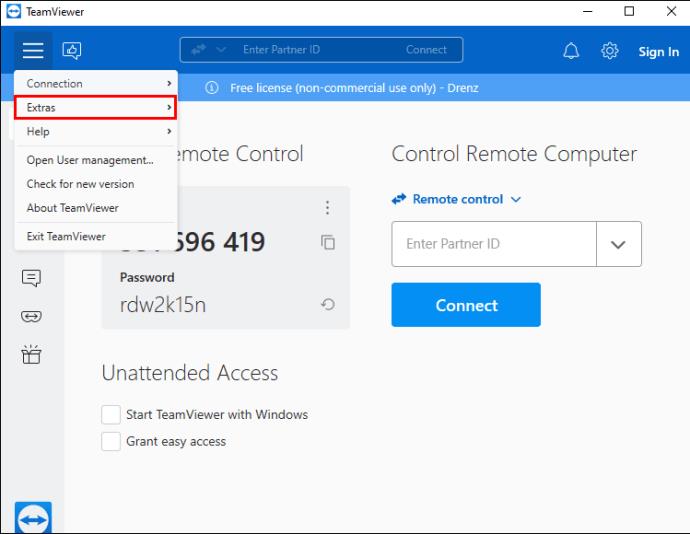
- Selecteer "Opties" in het vervolgkeuzemenu.
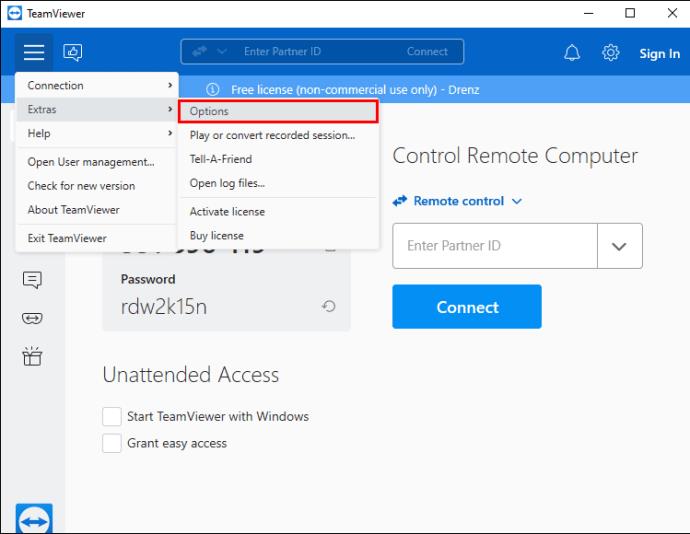
- Klik op het tabblad "Algemeen".
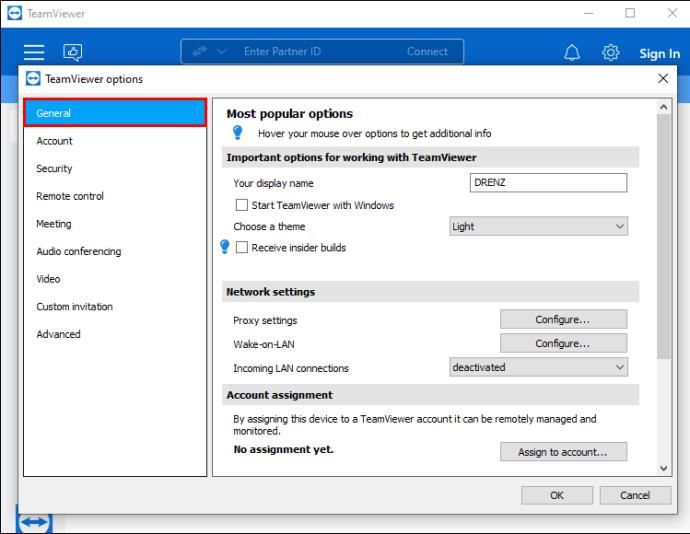
- Navigeer naar het gedeelte 'Accounttoewijzing'.
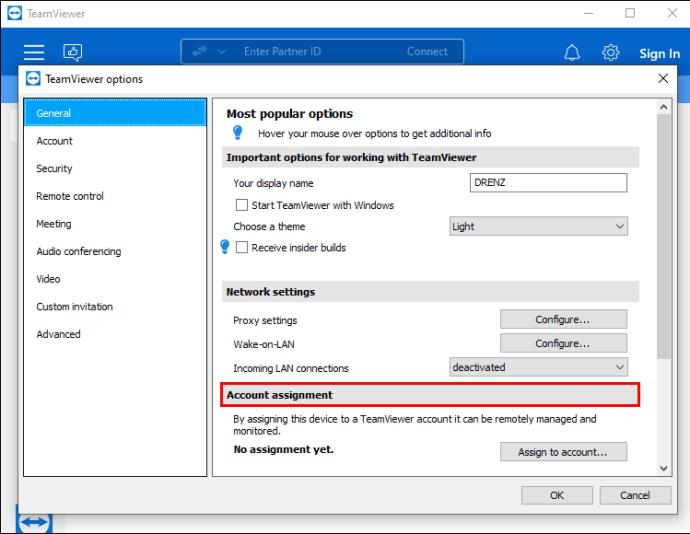
- Druk op de knop "Toewijzen aan account...".
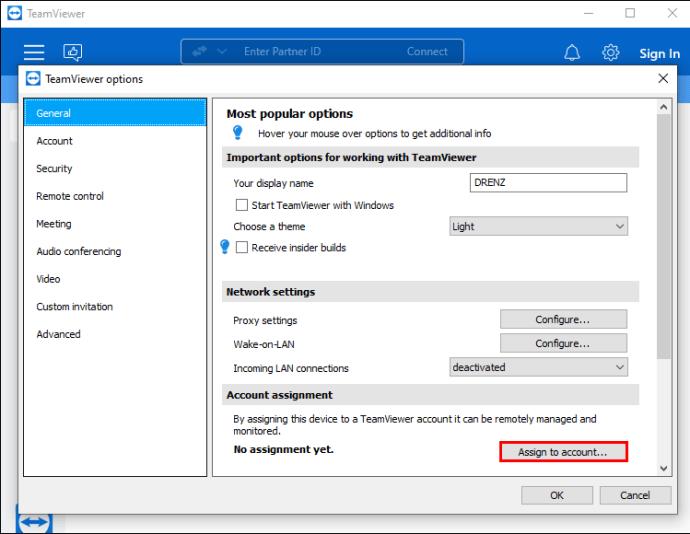
- Als u nog niet bent aangemeld, voert u uw TeamViewer-e-mailadres en wachtwoord in het pop-upvenster in.
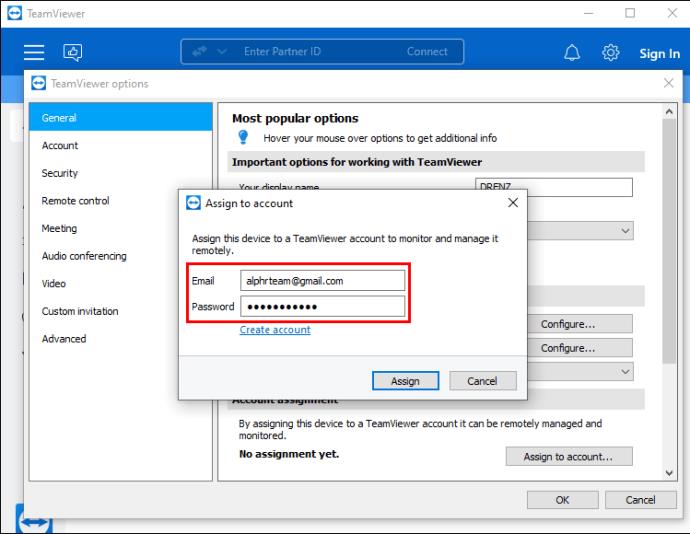
- Druk op de knop "Toewijzen".
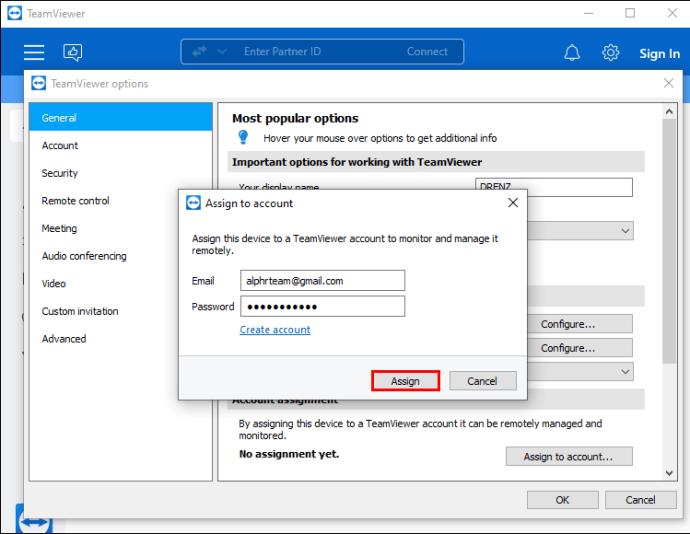
Elke keer dat u een nieuw apparaat aan uw TeamViewer-account toevoegt, moet u het autoriseren. Als dit de eerste keer is dat u uw accountreferenties op dit apparaat gebruikt, moet u het toevoegen aan uw lijst met vertrouwde apparaten.
Na het voor de eerste keer invoeren van de inloggegevens verschijnt er een pop-upvenster. De pop-up informeert u dat er een bevestigingsmail naar uw e-mailadres is verzonden. De e-mail bevat een apparaatautorisatielink die 24 uur geldig is.
Om het nieuwe apparaat te autoriseren, navigeert u naar uw e-mailaccount en klikt u op de link in de ontvangen e-mail. Zodra u op de link klikt, wordt de TeamViewer Management Console geopend.
U kunt het autorisatieproces in de console voltooien door het vertrouwensbereik te selecteren dat u aan het apparaat wilt toekennen. Navigeer hiervoor naar het vervolgkeuzemenu onder "Wilt u dit apparaat of het IP-adres permanent vertrouwen?" vraag. Klik op de pijl-omlaag om de opties uit te vouwen en kies een van de volgende opties.
- "Ja, dit apparaat", als u permanent toegang wilt verlenen tot dat specifieke apparaat.
- "Ja, dit IP-adres", als u alle apparaten van dat lokale netwerk vertrouwt.
- "Nee, slechts één keer", om slechts een eenmalige koppeling toe te staan.
Nadat u de gewenste optie hebt geselecteerd, tikt u op "Vertrouwen" om het proces te voltooien. Nadat u het bericht 'Apparaat succesvol toegevoegd' heeft gezien, kunt u zich aanmelden met het nieuwe apparaat.
Een computer toevoegen aan TeamViewer zonder wachtwoord
Wanneer u via TeamViewer verbinding maakt met een nieuw apparaat, moet u meestal een wachtwoord invoeren om de verbinding te autoriseren. Hoewel deze functie om veiligheidsredenen is ingevoerd, zijn er situaties waarin deze niet nodig is. Als u snel toegang tot een computer nodig heeft terwijl er niemand aan de andere kant aanwezig is, kan het wachtwoord een belemmering vormen.
Gelukkig biedt TeamViewer een optie om verbinding te maken met een apparaat zonder dat een persoonlijk of willekeurig wachtwoord vereist is. Deze functie heet Easy Access. Eenmaal geactiveerd, hoeft u alleen maar in te loggen op uw account en toegang te krijgen tot het gewenste apparaat.
Voordat u Easy Access activeert, moet u ervoor zorgen dat het apparaat waarmee u verbinding wilt maken, is toegewezen aan uw TeamViewer-account. Volg daarna deze stappen om Easy Access in te schakelen:
- Klik, afhankelijk van uw besturingssysteem, op het tabblad "Extra's" of "Voorkeuren" op de drie horizontale icoontjes.
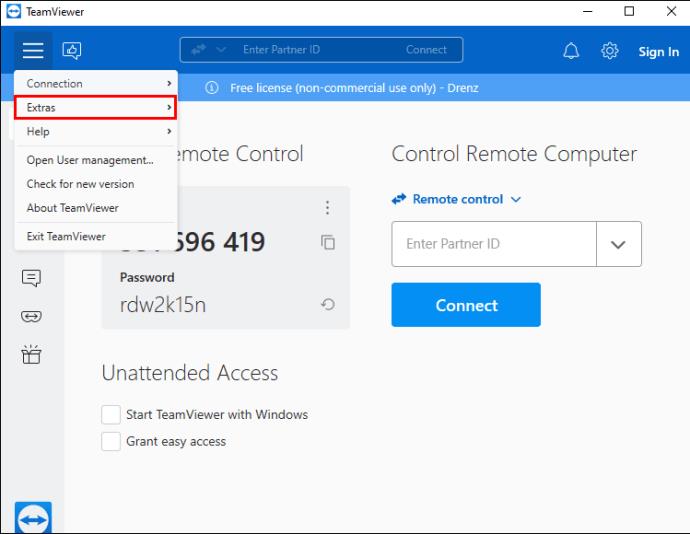
- Kies "Opties" in het vervolgkeuzemenu.
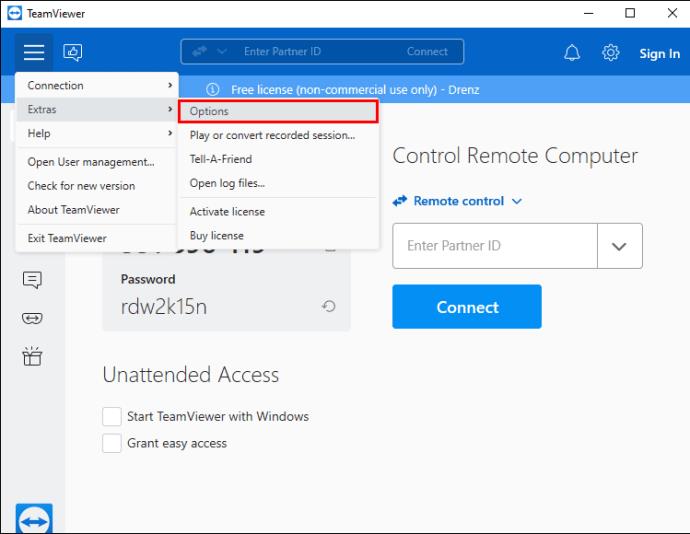
- Tik op het tabblad "Beveiliging".

- Navigeer naar het gedeelte "Onbeheerde toegang".
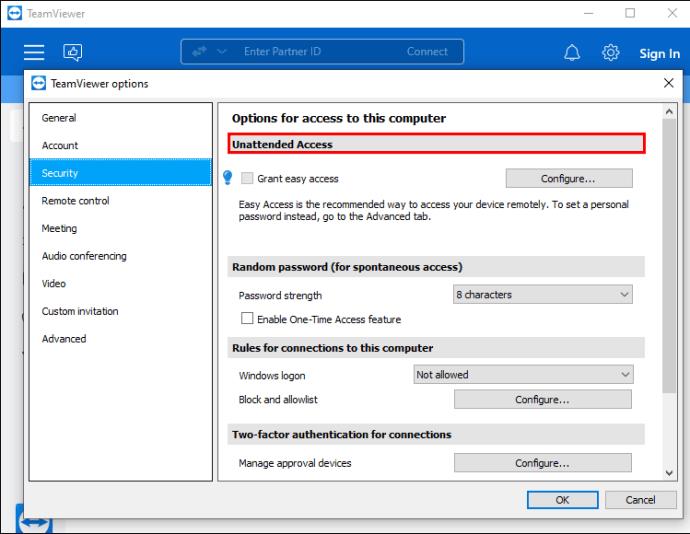
- Klik op het selectievakje "Gemakkelijke toegang verlenen" om het te activeren.
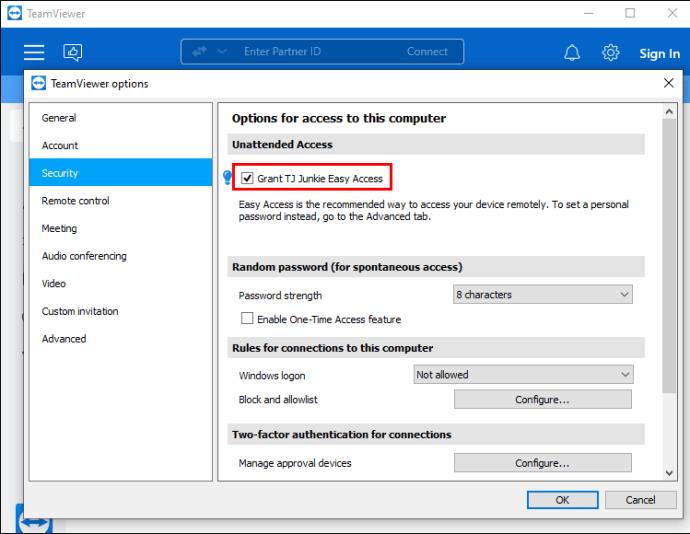
- Druk op "OK".
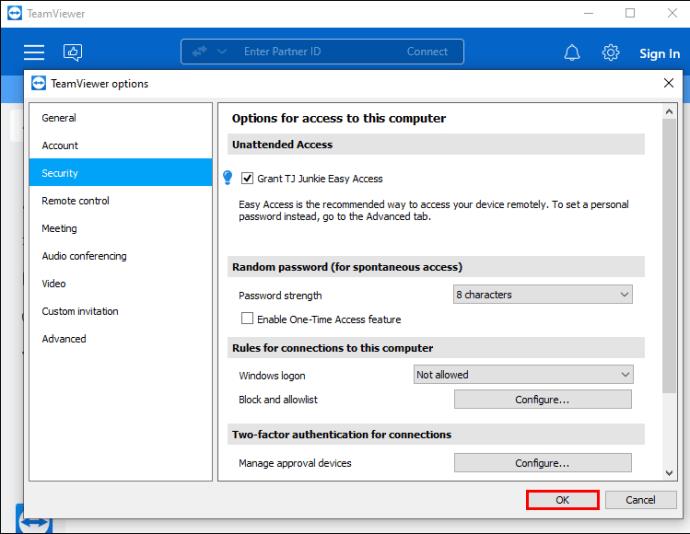
Als u zich zorgen maakt over mogelijke beveiligingsrisico's, moet u weten dat Easy Access zeer veilig is. Alleen een goedgekeurd account heeft zonder wachtwoord toegang tot een apparaat en het account zelf is beveiligd met tweefactorauthenticatie.
Een computer toevoegen aan TeamViewer voor onbeheerde toegang
Gebruikers die regelmatig op afstand verbinding maken met een apparaat, kunnen aanzienlijk profiteren van de functie Onbeheerde toegang. Hierdoor heb je op elk moment toegang tot een apparaat zonder dat je een wachtwoord hoeft in te voeren.
Voordat u de functie Onbeheerde toegang instelt, moet u voor het volgende zorgen.
- TeamViewer is ingesteld om te starten bij het opstarten. Als gevolg hiervan hoeft niemand de software handmatig uit te voeren elke keer dat de computer opstart. Zo hoef je hem alleen maar aan te sluiten op een stroombron en internet en kun je er bij.
- De externe computer is toegewezen aan uw TeamViewer-account.
- De externe computer wordt toegevoegd aan uw lijst met vertrouwde apparaten.
Zodra alles is ingesteld, volgt u deze stappen om onbeheerde toegang tot dat apparaat in te schakelen.
- Navigeer naar het gedeelte "Onbeheerde toegang" van het landingsscherm.
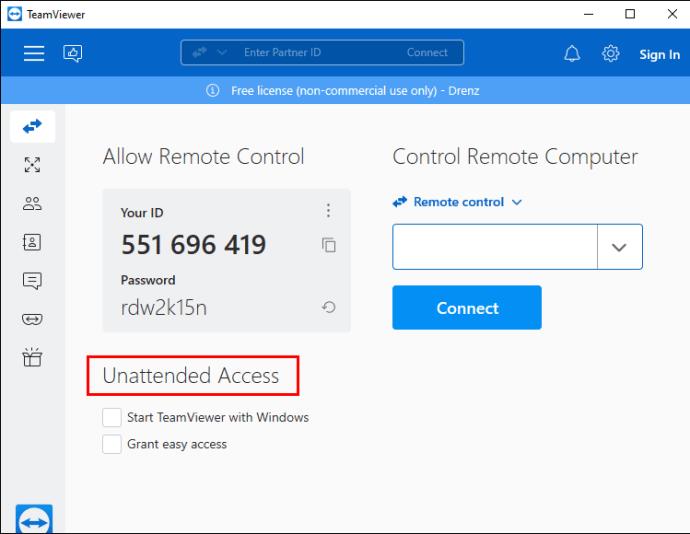
- Vink het selectievakje "Gemakkelijke toegang verlenen" aan.
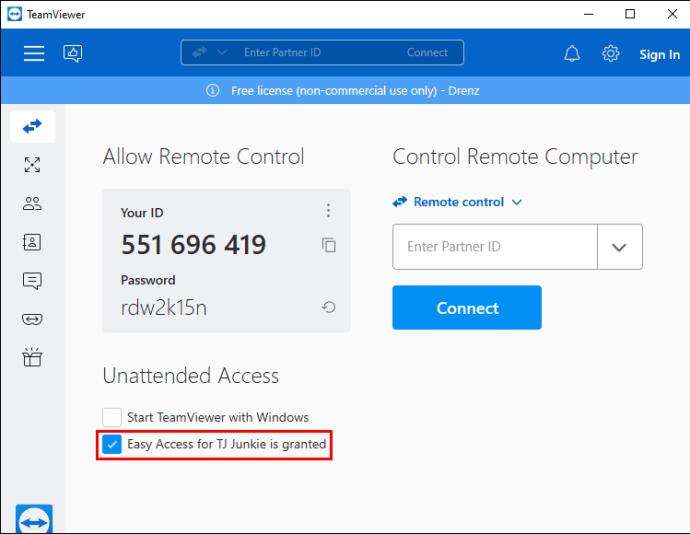
- Typ het wachtwoord van het account wanneer daarom wordt gevraagd.
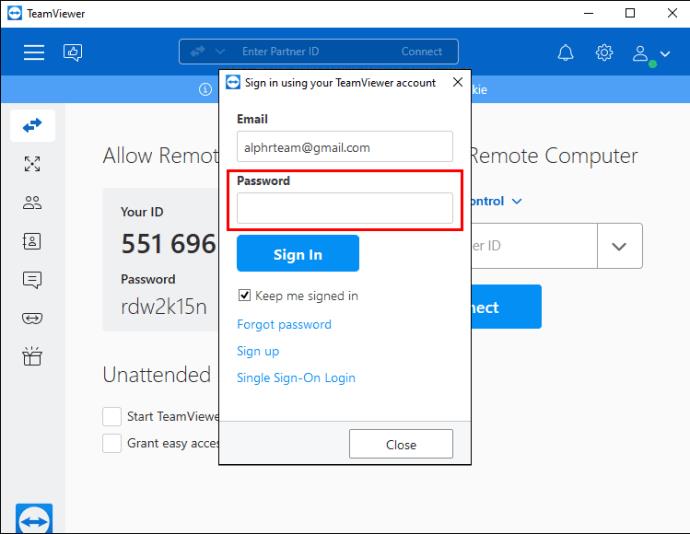
Hoe een computer via IP aan TeamViewer toe te voegen
TeamViewer biedt een optie om een afstandsbedieningssessie tot stand te brengen binnen uw lokale netwerk met behulp van een IP-adres. Deze optie kan handig zijn omdat er geen internet nodig is om verbinding te maken met het gewenste apparaat.
Als u een computer wilt toevoegen met behulp van het IP-adres, moet u eerst inkomende LAN-verbindingen inschakelen.
- Tik op het tandwielpictogram in uw TeamViewer -toepassing om Instellingen te starten.
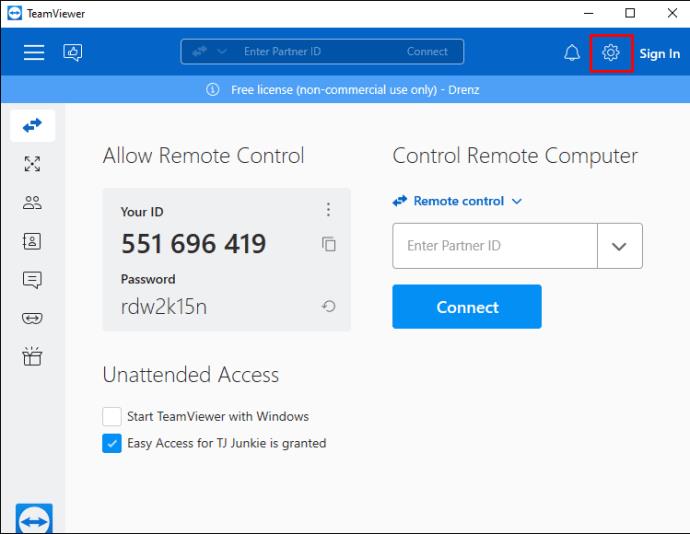
- Ga naar het tabblad "Algemeen".

- Navigeer naar het gedeelte "Netwerkinstellingen".
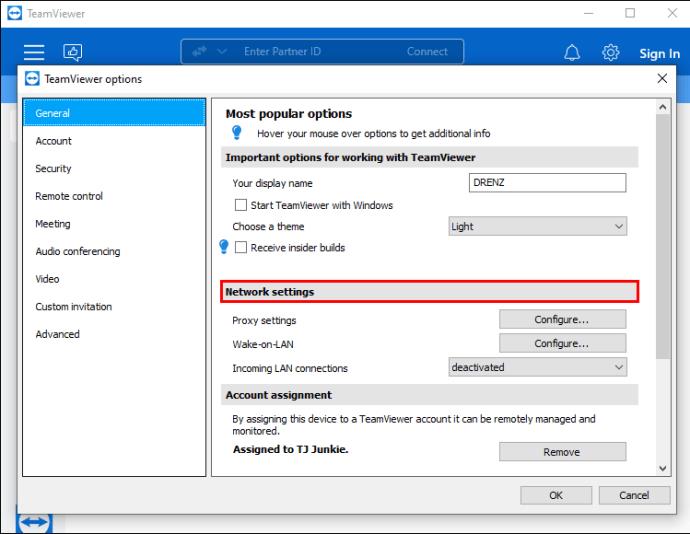
- Open het vervolgkeuzemenu naast 'Inkomende LAN-verbindingen'.
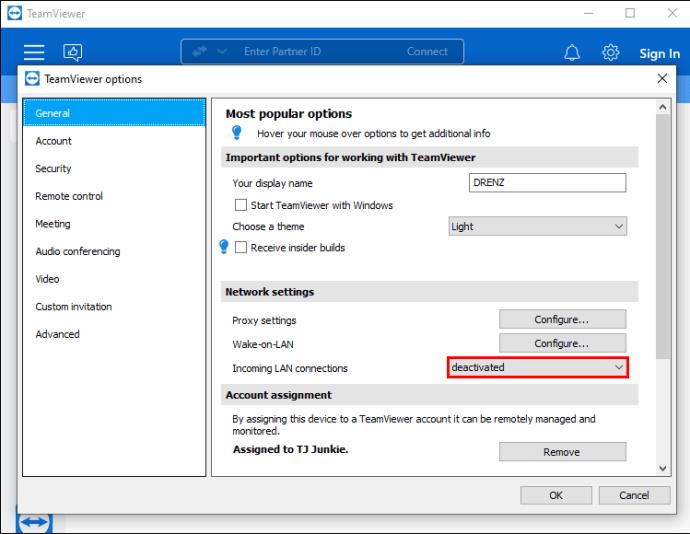
- Selecteer 'accepteren' of 'exclusief accepteren'.
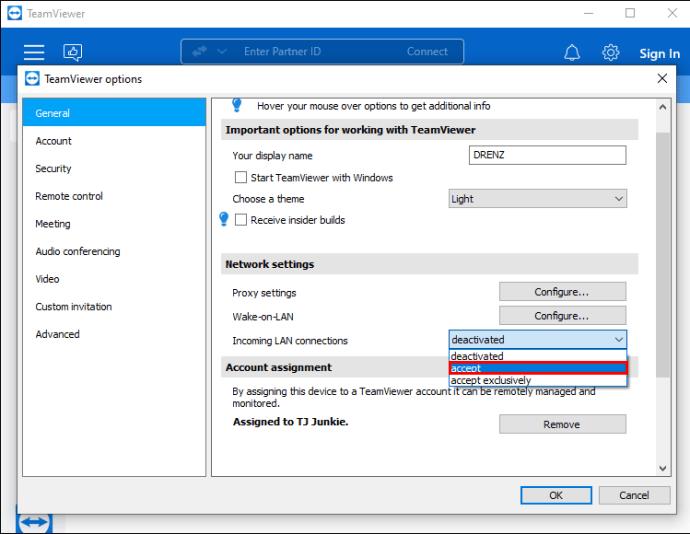
- Druk op "OK" in de rechterbenedenhoek van het venster om het proces te voltooien.
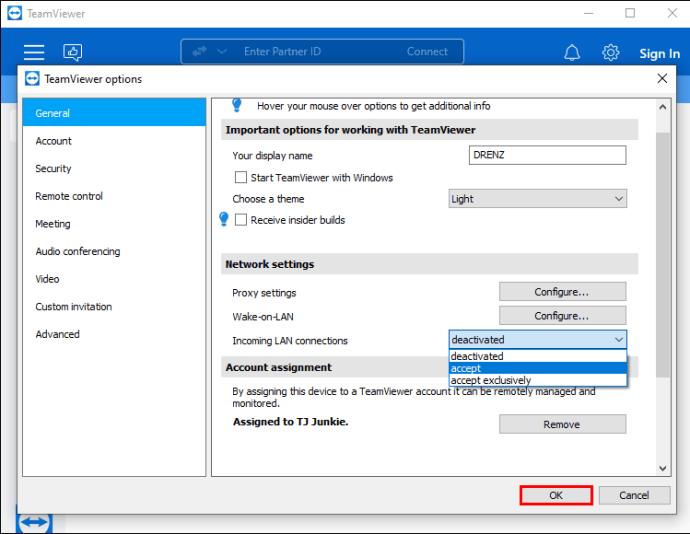
Als je ervoor kiest om exclusief te accepteren, kun je alleen verbinding maken via het IP-adres, omdat de app de verbinding met internet verbreekt. Wanneer de optie is geselecteerd, ziet u het interne IP-adres van de computer in het hoofdvenster van de TeamViewer-app.
Zodra u het IP-adres hebt verkregen, gaat u naar de Remote Control-pagina van TeamViewer. Volg deze stappen om verbinding te maken met een apparaat met behulp van het IP-adres.
- Voer het IP-adres in het veld "Voer partner-ID in".
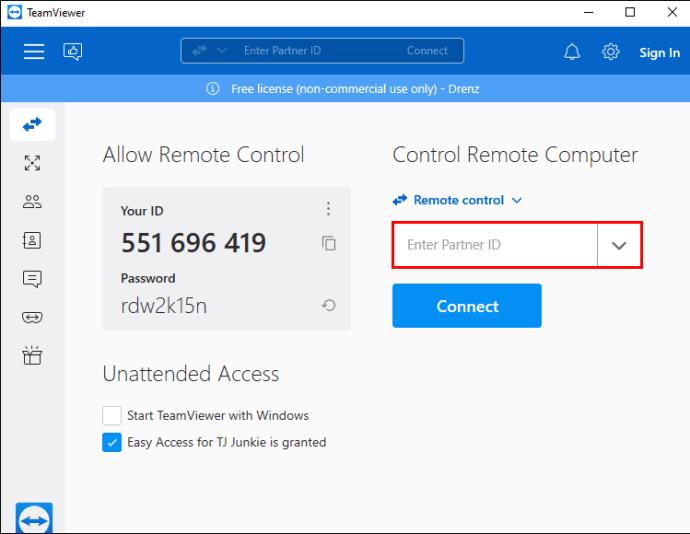
- Tik op "Verbinden".
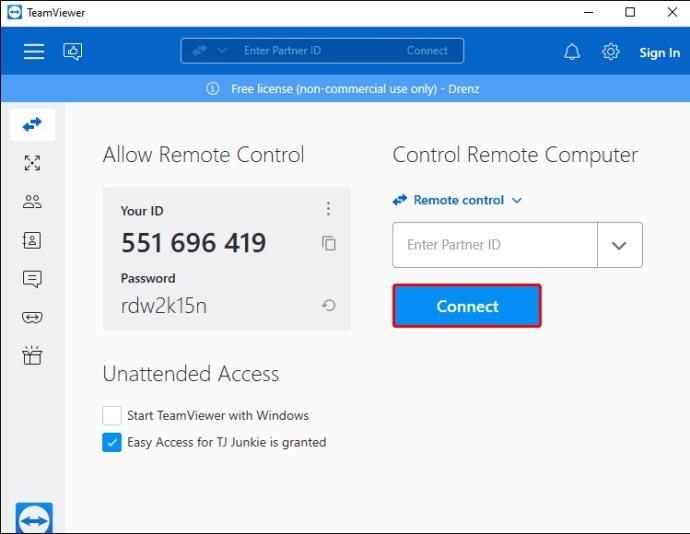
- Typ het TeamViewer-wachtwoord van de externe computer wanneer daarom wordt gevraagd.
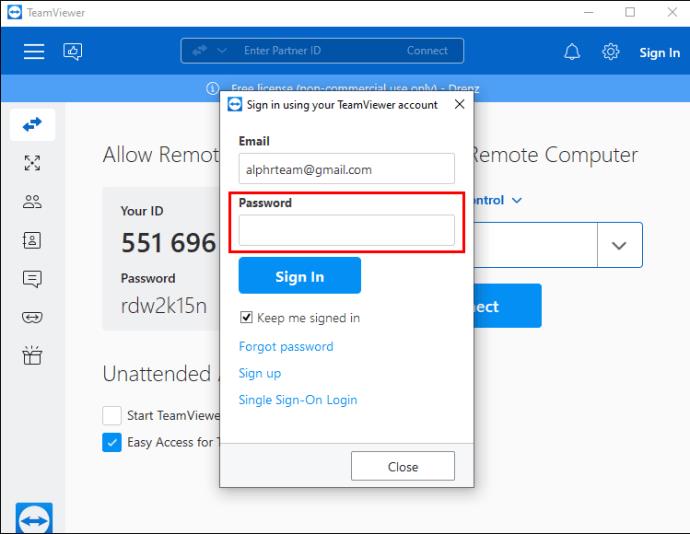
Als u ervoor kiest om de inkomende LAN-verbindingen te accepteren, maar niet exclusief, blijft de TeamViewer-app online. U kunt verbinding maken met een apparaat met zowel een TeamViewer-ID als het IP-adres.
In dit geval zal TeamViewer het IP-adres van de computer niet weergeven. In plaats daarvan moet u het zelf zoeken.
Ga als volgt te werk om het interne IP-adres van een Windows-computer te vinden.
- Druk op "Win + R" om het vak "Uitvoeren" te starten.
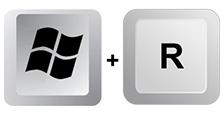
- Typ 'cmd'.
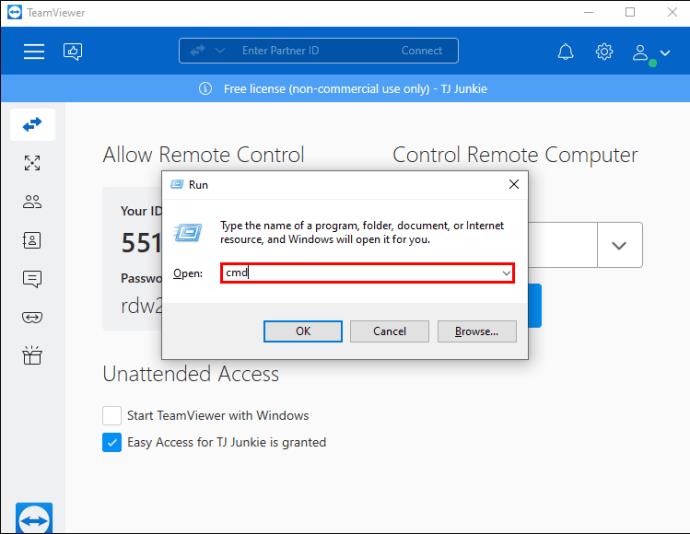
- Druk op "Enter".
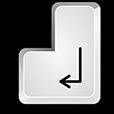
- Typ 'ipconfig' in de opdrachtprompt.

- Zoek het IP-adres naast 'IPv4-adres'.
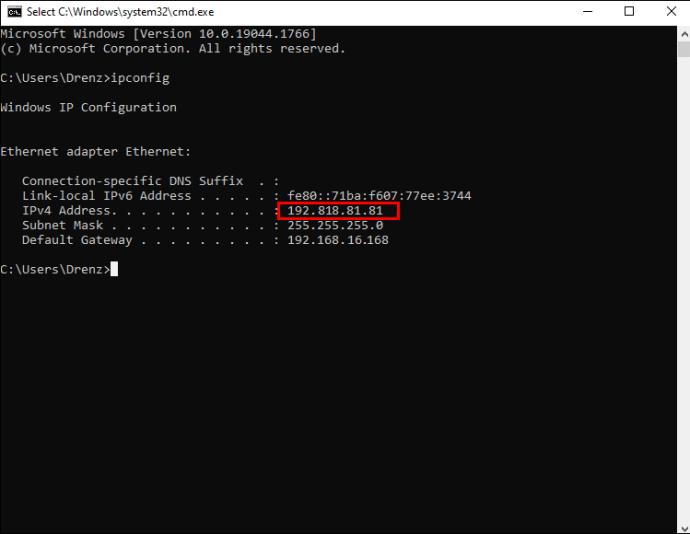
Het proces is net zo eenvoudig op een Mac-computer.
- Klik op het Apple-menu.
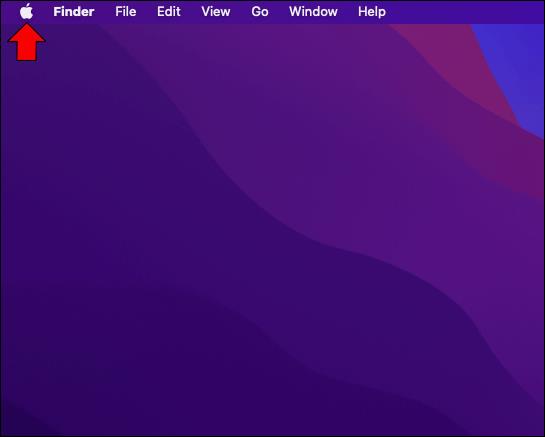
- Ga naar "Systeemvoorkeuren".
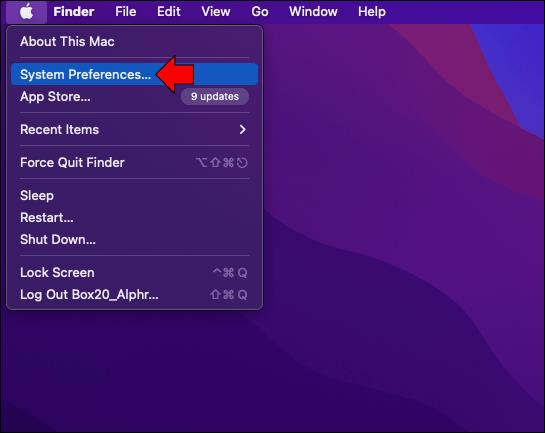
- Tik op het pictogram "Netwerk".
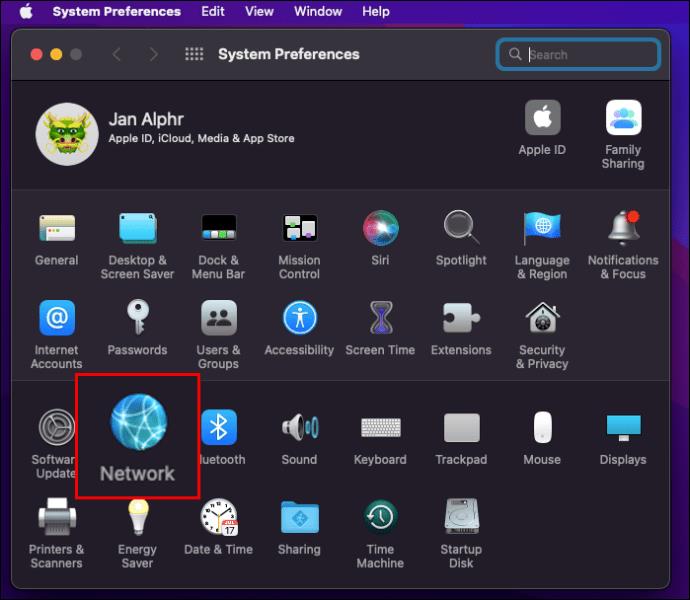
- Selecteer uw netwerkverbinding in het menu aan de linkerkant.
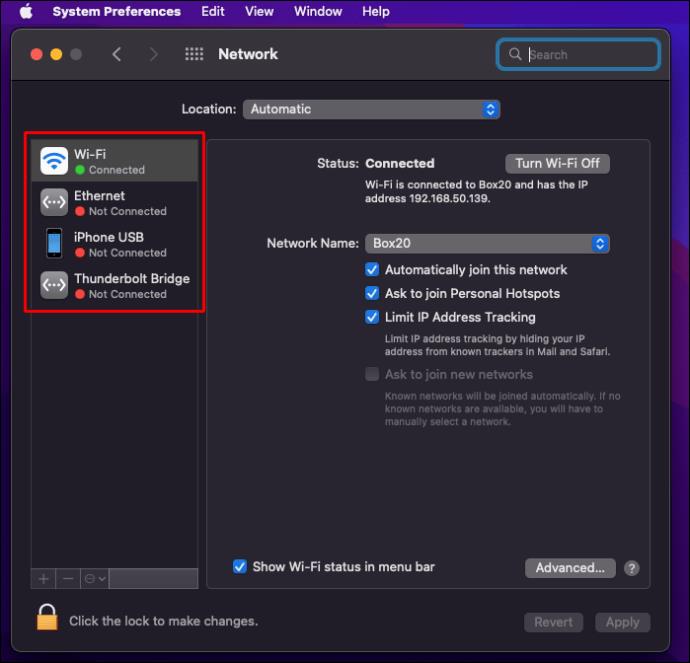
- Zoek uw IP-adres onder de 'Verbonden status'.
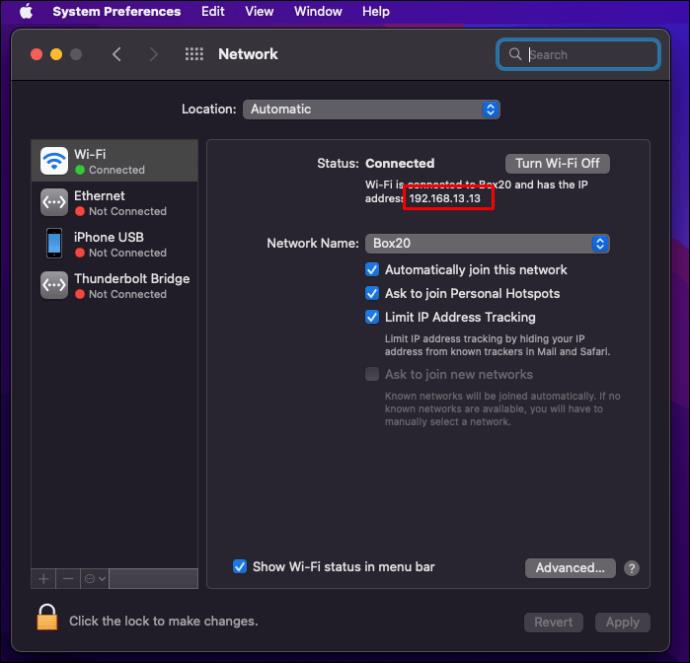
Toegang op afstand gemakkelijk gemaakt
Dankzij het intuïtieve, alles-in-één-platform van TeamViewer is toegang tot elk apparaat op afstand redelijk eenvoudig. Mogelijk moet u op de computer van een klant werken terwijl deze ernaast staat. Of misschien moet u toegang hebben tot uw kantoorcomputer als er niemand in de buurt is. Hoe het ook zij, u kunt snel een nieuwe computer toevoegen en er verbinding mee maken met behulp van de methoden die in onze handleiding worden beschreven.
Hoe vaak gebruikt u TeamViewer om op afstand toegang te krijgen tot een apparaat? Vindt u de software gebruiksvriendelijk? Laat het ons weten in de comments hieronder.